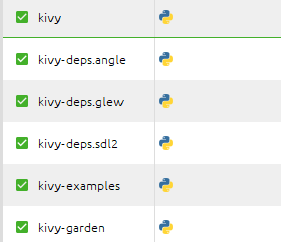Solución a XMLHttpRequest Error en Flutter
XMLHttpRequest Error en desarrollo Web en Flutter Solución Flutter Se localiza el directorio caché de Flutter. Puede estar en: c:\flutter\bin\cache Si no está, hay que localizarlo con flutter doctor -v Se borra el fichero flutter_tools.stamp Se navega a... c:\flutter\packages\flutter_tools\lib\src\web y se edita chrome.dart. Se comenta --disable -extensions y se añade --disable-web-security //'--disable-extensions', '--disable-web-security' Visto en: https://youtu.be/H-q-_0oGOzg Solución navegador Otra solución consiste en actuar en el navegador chrome. Se crea un acceso directo con: "C:\Program Files\Google\Chrome\Application\chrome.exe" --disable-web-security --user-data-dir=c:\tmp y se prueba en ese navegador gracias a usar un servidor como la extensión Live Server. Después de ejecutar en Visual Studio Code aunque se abra otro navegador se puede utilizar la misma dirección ip para...